Welcome to our Knowledge Base
AnyDesk – Instalace a nastavení oprávnění
1. Instalace AnyDesk
- Stáhněte instalační soubor zde: https://helpdesk.bcas.cz/ke-stazeni/
- Otevřete jej a přetáhněte ikonu AnyDesk do složky Applications (Aplikace).
- Spusťte aplikaci AnyDesk.


2. Otevření nastavení soukromí

- Klikněte na Apple v levém horním rohu obrazovky.
- Zvolte možnost System Settings (Nastavení systému).
- V levém panelu vyberte sekci Privacy & Security (Soukromí a zabezpečení).
3. Povolení přístupu v sekci Accessibility (Zpřístupnění), Screen Recording (Nahrávání obrazovky) a Full Disk Access (Plný přístup k disku)

- V nabídce soukromí zvolte Accessibility (Zpřístupnění), Screen Recording (Nahrávání obrazovky) nebo Full Disk Access (Plný přístup k disku).
- Klikněte na zámek v levém dolním rohu okna a zadejte své administrační heslo.
- Najděte aplikaci AnyDesk a aktivujte její přepínač.
- Pokud Vás systém vyzve, potvrďte ukončení a opětovné spuštění aplikace.
V novějších verzích AnyDesku na macOS Ventura a novějších je k dispozici
rychlejší způsob aktivace oprávnění:
- Otevřete aplikaci AnyDesk.
- V hlavním okně se nahoře vpravo (vedle ID) zobrazuje žlutý trojúhelníček s vykřičníkem.
- Ten značí, že chybí některá oprávnění.
- Klikněte na tento trojúhelníček.
- AnyDesk Vám zobrazí seznam všech chybějících oprávnění (Zpřístupnění, Nahrávání obrazovky, Plný přístup k disku).
- U každého z nich je přímo tlačítko Open System Settings (Otevřít nastavení systému).
- Kliknutím na něj Vás to přesměruje do sekce v Privacy & Security (Soukromí a zabezpečení).
- Stačí už jen kliknout na zámek, zadat heslo a povolit AnyDesk.

👉 Výhoda: Nemusíte si jednotlivé položky v nastavení vyhledávat ručně – aplikace Vás sama dovede přesně tam, kam potřebujete.